در ویندوز 10 ممکن است شما برای پروفایل یوزر لوکالی که روی سیستم خود ایجاد کرده اید عکسی انتخاب کرده باشید و بعد از مدتی بخواهید آن عکس را حذف کنید، البته شما میتوانید بجای آن یک عکس دیگر قرار دهید ولی عکسی که قبلا قرار داده اید هم داخل پروفایل شما دیده خواهد شد.
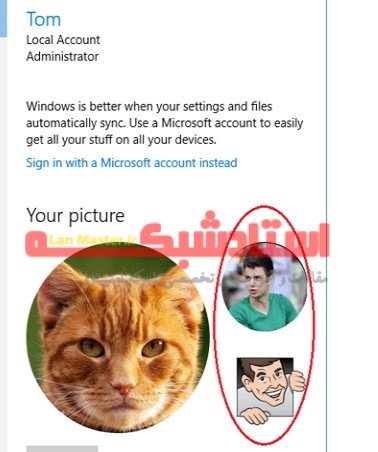
برای مشاهده و پاک کردن عکس پروفایل اکانت ویندوز به آدرس زیر در سیستم خود مراجعه کنید:
C:\Users\username\AppData\Roaming\Microsoft\Windows\AccountPictures
البته دقت کنید که پوشه AppData داخل پوشه user در آدرس بالا به صورت مخفی است. برای دیده شدن پوشه های Hide در ویندوز باید در پوشه user و یا هر پوشه دیگریاز سربرگ View – گزینه Options-Change Folder And Search Options را انتخاب کنید.
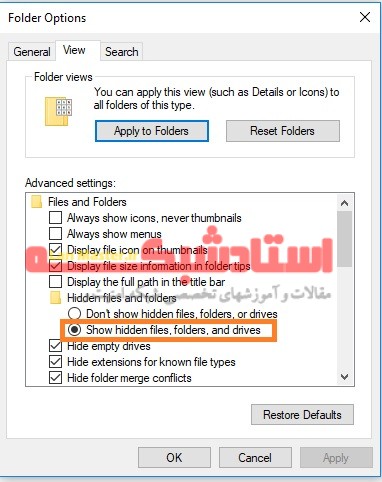
سپس در پنجره باز شده وارد تب View شده و دکمه Show hidden Files Folders and drives رو انتخاب کنید و دکمه OK رو برای تایید فشار دهید تا پوشه های مخفی در سیستم شما قابل مشاهده شود. بعد به مسیر گفته شده در بالا رفته و در اونجا به راحتی عکسی را که میخواهید از پروفایلتون حذف کنید.
برای عوض کردن عکسهای پیشفرض پروفایلها در ویندوز 10 یعنی عکسهایی که شما قرار نداده اید و ویندوز خود آنها را برای یوزها قرار داده است هم میتوانید به مسیر :
C:\ProgramData\Microsoft\User Account Pictures
بروید و عکسهای پیشفرض یوزها در ویندوز را با عکسهای مورد نظر خودتان عوض کنید.
بهتر است بعد از انجام این کار دوباره در پوشه user و یاهر پوشه دیگریاز سربرگ View گزینه Options-Change Folder And Search Options را انتخاب کنید، و اینبار با انتخاب گزینه Don’t show hidden file, folders or drives پوشه ها و فایلهای hidden را به حالت پیشفرض برگردانید.

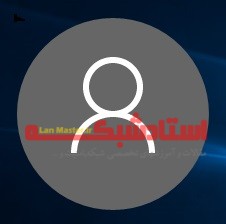
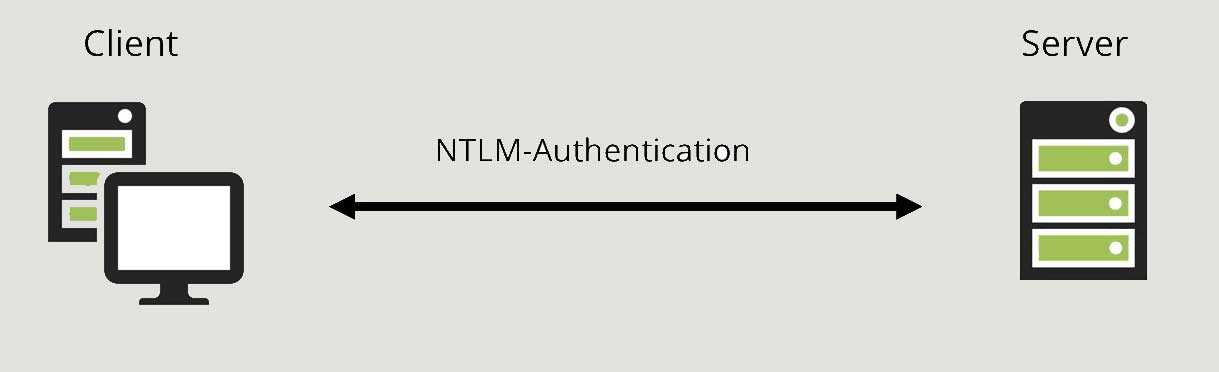










ممنون خیلی کمک کرد
دمدگرم
سلام من قبلا این روشو امتحان کردم جواب داد ولی الان هرچی ادرسو میزنم مینویسه windows cant find
لطفا راهنمایی کنید.چیکار کنم ؟
سلام. همانطور که توی این آموزش گفته شده با توجه به اینکه پوشه AppData توی پوشه پروفایل هر کاربر به صورت Hide است شما اول پوشه های مخفی رو از حالت Hide خارج کنید. که این کار رو از طریق فولدر آپشن باید انجام بدین بعد هم دقت کنید که بجای عبارت username در این آدرس C:\Users\username\AppData\Roaming\Microsoft\Windows\AccountPictures حتما باید نام کاربری یوزر را وارد کنید.
سلام خسته نباشید ویندوز من 10 اینترپرایزه و هرچی ادرس بالارو میزنم نمیاره اینم بگم ازحالت hidden هم خارج کردم ولی پوشه ای به نام account pictures وجود نداره وهرچقدر گشتم نتونستم عکسهای اضافی پروفایل یوزرمو پیدا کنم. ممنون میشم راهنمایی کنید
سلام من این روش رو امتحان کردم تصویر پروفایلم پاک نشد بهدش پوشهtempرو هم پاک کردم بازم عکس پروفایلم پاک نمیشه که برگرده به حالت اولیه ویندوز چکار کنم؟
سلام چرا عکسی در این پوشه نیست؟ لطفا سریع کمکم کنید